Tạo bản sao
Phần này mô tả quy trình cơ bản để thực hiện sao tiêu chuẩn.
-
Nhấn nút SAO(COPY).
Màn hình chờ sao hiển thị.
-
Xác định cỡ trang (A) và độ phóng đại (B).
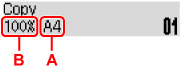
 Lưu ý
Lưu ý-
Để thay đổi hoặc xác nhận cỡ trang, độ phóng đại hoặc các cài đặt khác, nhấn nút MENU, rồi sử dụng nút

 để hiển thị mục cài đặt mong muốn.
để hiển thị mục cài đặt mong muốn. -
Nhấn nút SAO(COPY) để đặt lại độ phóng đại về 100%.
-
-
Sử dụng nút

 để chỉ định số bản sao.
để chỉ định số bản sao. -
Nhấn nút Đen(Black) hoặc nút Màu(Color).
Máy in bắt đầu sao.
Lấy bản gốc trên màn quét ra sau khi quá trình sao chụp hoàn tất.
 Quan trọng
Quan trọng-
Không mở nắp tài liệu hoặc lấy bản gốc ra trong khi Đang quét...(Scanning...) hiển thị trên màn hình.
 Lưu ý
Lưu ý-
Để hủy bỏ sao, nhấn nút Dừng(Stop).
-
Bạn có thể thêm công việc sao trong khi in.
-
Thêm công việc sao (bảo lưu bản sao)
Bạn có thể thêm công việc sao khi đang in (Bảo lưu bản sao).
Màn hình dưới đây hiển thị khi bạn có thể bảo lưu bản sao.
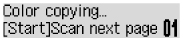
Nạp bản gốc trên màn quét và nhấn cùng nút (nút Màu(Color) hoặc nút Đen(Black)) như nút bạn đã nhấn trước đó.
 Quan trọng
Quan trọng
-
Khi bạn nạp bản gốc lên màn quét, mở và đóng nắp tài liệu nhẹ nhàng.
 Lưu ý
Lưu ý
-
Khi đặt Chất lượng in(Print quality) thành Cao(High), bạn không thể thêm công việc sao.
-
Khi bạn thêm công việc sao, số bản in hoặc các cài đặt như cỡ trang hoặc loại phương tiện không thể thay đổi được.
-
Nếu bạn nhấn nút Dừng(Stop) khi đang thực hiện đặt trước bản sao, màn hình để chọn phương thức hủy bỏ sao sẽ hiển thị. Nếu bạn chọn Hủy t.cả đặt trước(Cancel all reserv.) rồi nhấn nút OK, bạn có thể hủy bỏ sao tất cả dữ liệu đã quét. Nếu bạn chọn Hủy đặt trước cuối(Cancel last reserv.) rồi nhấn nút OK, bạn có thể hủy công việc sao cuối cùng.
-
Nếu bạn đặt một tài liệu có quá nhiều trang để đặt trước công việc sao, Bộ nhớ đầy(Memory is full) có thể sẽ xuất hiện trên màn hình LCD. Nhấn nút OK và đợi một lát, sau đó thử sao lại.
-
Nếu Thử lại(Try again) hiển thị trên LCD khi quét, nhấn nút OK, rồi nhấn nút Dừng(Stop) để hủy bỏ sao. Sau đó, sao các tài liệu chưa sao xong.

